¿Cómo reproducir archivos MP4 en Mac?
Este artículo te mostrará todas las soluciones posibles que te ayudarán a reproducir archivos MP4 en Mac.
El formato MP4 es uno de los formatos más populares para guardar archivos multimedia de audio y video. También almacena subtítulos de películas, programas e imágenes fijas. Este formato ofrece grandes ventajas, ya que se utiliza en varias plataformas y mantiene la calidad de los datos al comprimirlos.
Muchas veces, los usuarios no saben cómo reproducir archivos MP4 en Mac o tienen dificultades con el reproductor de MP4 en Mac. Esto se debe a algunos problemas internos, pero no hay que preocuparse, ya que este artículo contiene una serie de métodos que te pueden ayudar a solucionar tu problema.
Puede que te interese: También te puede gustar: MOV vs. MP4: ¿Cuál es el mejor formato?
Parte 1: Métodos rápidos para reproducir archivos MP4 en Mac
En esta sección, te mostraremos algunos métodos sencillos para reproducir archivos MP4 en Mac de la forma más rápida posible. Lee atentamente las siguientes instrucciones.
Método 1: Reproductor QuickTime
La compañía Apple Inc. desarrolló el reproductor QuickTime para ampliar la estructura del programa y hacerlo funcionar específicamente en iOS. El formato tiene varias características para los usuarios de Mac, pues ayuda a convertir los archivos de video y audio en otros formatos elegidos por el usuario. Por otra parte, es compatible con varios formatos de audio, videos e imágenes. Se trata de un lugar ideal para que tus archivos multimedia funcionen sin problemas.
Además, puedes editar tus archivos multimedia con las herramientas que te ofrece esta aplicación con unos cuantos clics. Te permite grabar la pantalla de tu Mac. Al usar QuickTime puedes reproducir archivos MP4 en tu Mac, siguiendo estos sencillos pasos:
Paso 1: Iniciar QuickTime
Primero inicia QuickTime en tu Mac para acceder a su menú de búsqueda de videos.
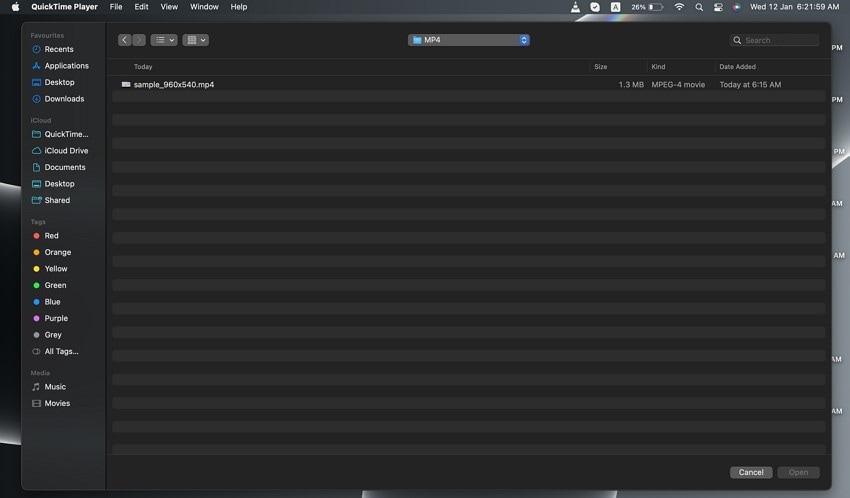
Paso 2: Examinar el archivo MP4
Localiza los archivos MP4 que quieres reproducir mediante la búsqueda y selecciona "Abrir" para reproducir este archivo en QuickTime.
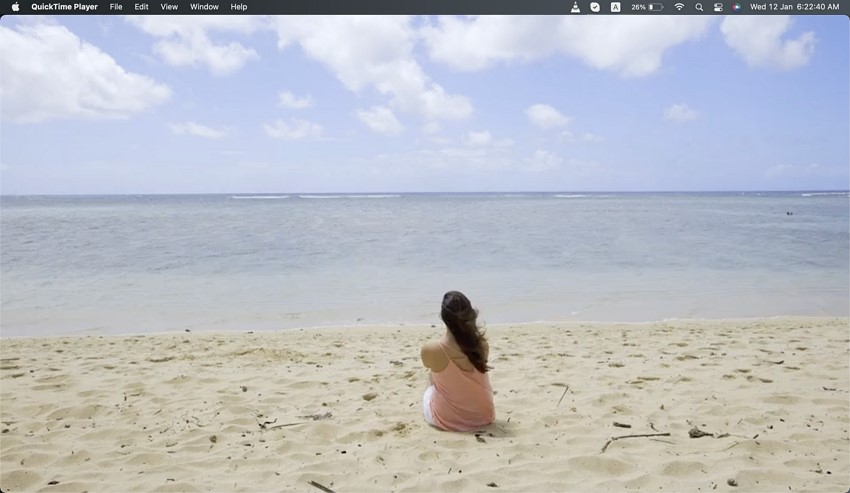
Método 2: Reproductor VLC Media
Aunque no seas un usuario habitual de Mac, seguramente has escuchado el nombre de VLC Media. VLC es uno de los reproductores multimedia gratuitos más populares, que reconoce todos los formatos de archivos multimedia, imágenes, audios y videos. Son muchos los usuarios que editan video o audio con VLC, ya que cuenta con poderosas herramientas de edición.
Puedes añadir efectos y transiciones llamativas a tus videos para hacerlos más notables. También puedes utilizar sus efectos de audio para eliminar cualquier tipo de error en tu archivo de audio. Al usar VLC puedes reproducir archivos MP4 en Mac si el método anterior no funciona.
Paso 1: Abrir VLC Media Player
Primero hay que descargar e iniciar el reproductor VLC Media en la Mac.
Paso 2: Subir el archivo MP4 de tres maneras
Para poder abrir el archivo MP4 en VLC, existen tres formas de hacerlo
Puedes ir directamente a la pestaña "Archivo" en la parte superior de tu pantalla y luego seleccionar "Abrir archivo" para buscar el archivo MP4 en tu Mac.
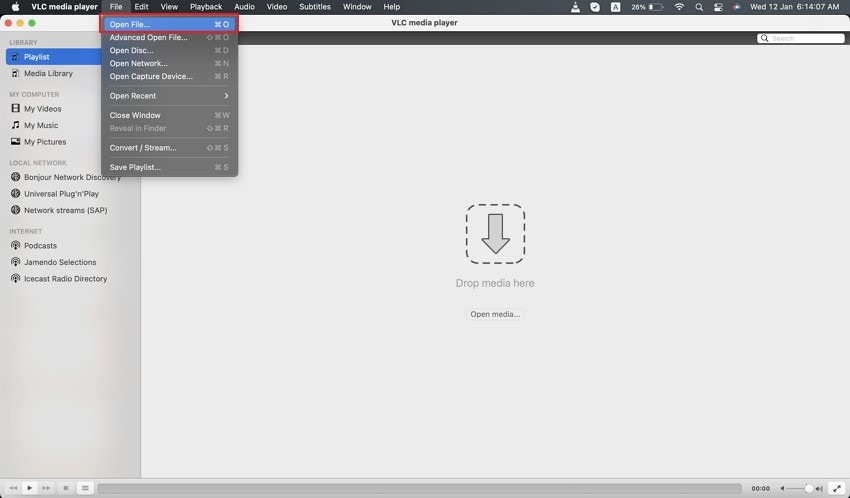
Es posible ir a la biblioteca de tu Mac para encontrar el archivo MP4 y luego mantener pulsado el botón "Control" al mismo tiempo que se haces clic en el archivo para abrir su submenú. Ahora puedes seleccionar la opción "Abrir con". En esta opción, pulsa sobre "VLC" para reproducir tu archivo MP4.
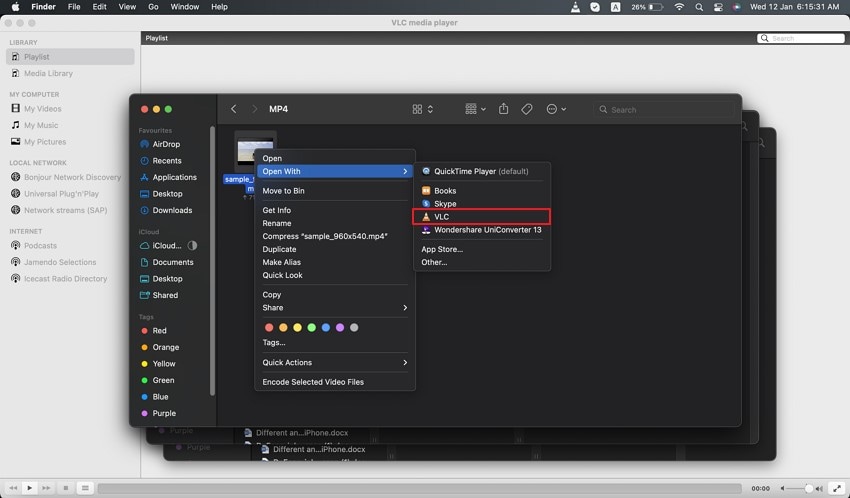
También puedes utilizar otra opción en la que sólo tienes que arrastrar el archivo MP4 y soltarlo en la casilla de medios para reproducirlo.
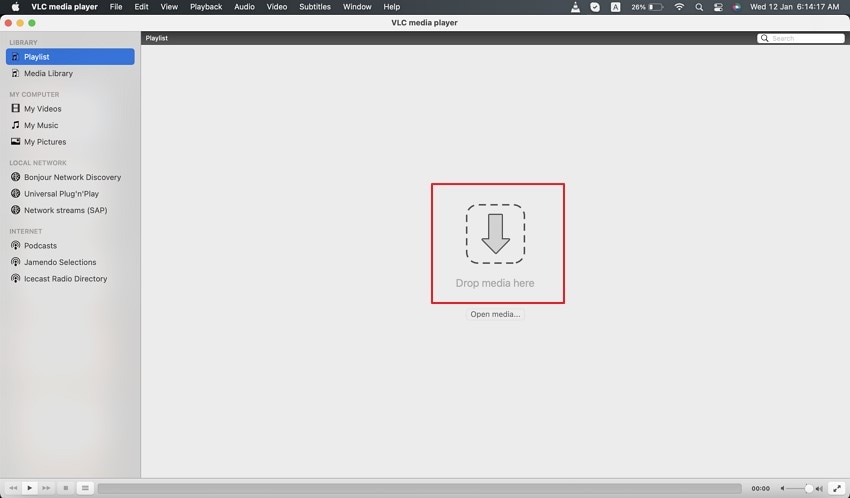
Paso 3: Archivo MP4 en VLC
Al cargar el archivo MP4, ya puedes reproducir tu archivo con facilidad en tu Mac.
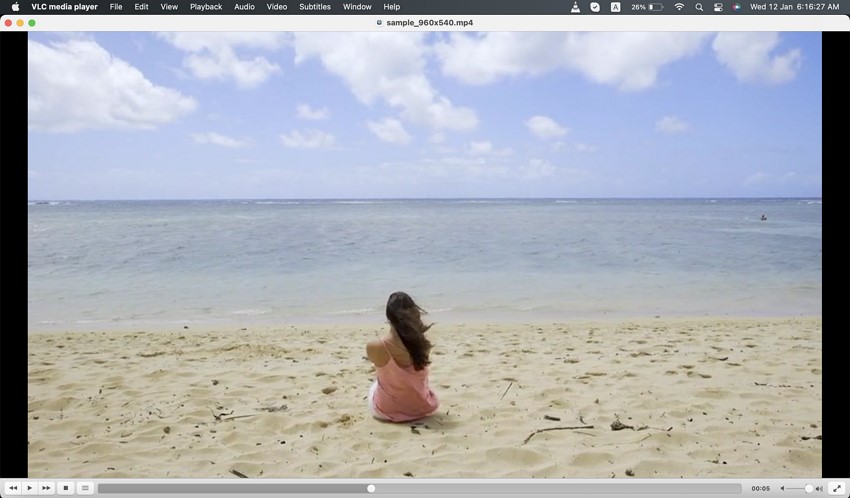
Parte 2: Arreglar videos MP4 dañados utilizando el programa de reparación de video
Con frecuencia, nuestros archivos MP4 no se pueden reproducir en tu Mac porque existe la posibilidad de que el video se haya dañado durante el proceso de descarga desde Internet. O bien, por la presencia de un virus en tu Mac que hizo que el archivo MP4 se dañara. En estos casos, se necesita un programa de reparación de video que identifique la causa y solucione el error. A continuación, hablaremos de Wondershare Recoverit, una potente herramienta para reparar archivos dañados.
Recoverit no es una herramienta de reparación ordinaria, pues ofrece diferentes modalidades de reparación en función de las distintas necesidades de los usuarios. Propone dos modalidades: Reparación rápida y Reparación avanzada. La Reparación Rápida sirve en situaciones urgentes en las que simplemente se carga el archivo dañado y este modo resuelve instantáneamente el problema mediante la reparación del archivo de video.
En cambio, la Reparación Avanzada funciona en casos de daños graves ocurridos en tu archivo. Trabaja con la ayuda de una muestra del mismo formato proporcionada por el usuario para buscar los elementos perdidos relacionados mediante un escaneo.
Para reparar los archivos dañados y reproducir los archivos MP4 en tu Mac mediante Recoverit, sigue los siguientes pasos.
Paso 1: Utiliza la función de reparación de video dañado
Inicia Recoverit en tu Mac para abrir su interfaz que contiene muchas características. A continuación, haz clic en "Reparar el video dañado" desde las funciones para utilizar esta opción.

Paso 2: Examinar el archivo MP4
Ahora, selecciona "Añadir video" para subir tu archivo MP4 dañado mediante la ubicación del mismo. Después de seleccionarlo, tu archivo se cargará en su interfaz. Posteriormente, selecciona "Reparar", espera un poco y revisa el progreso desde el indicador que se muestra en tu pantalla.
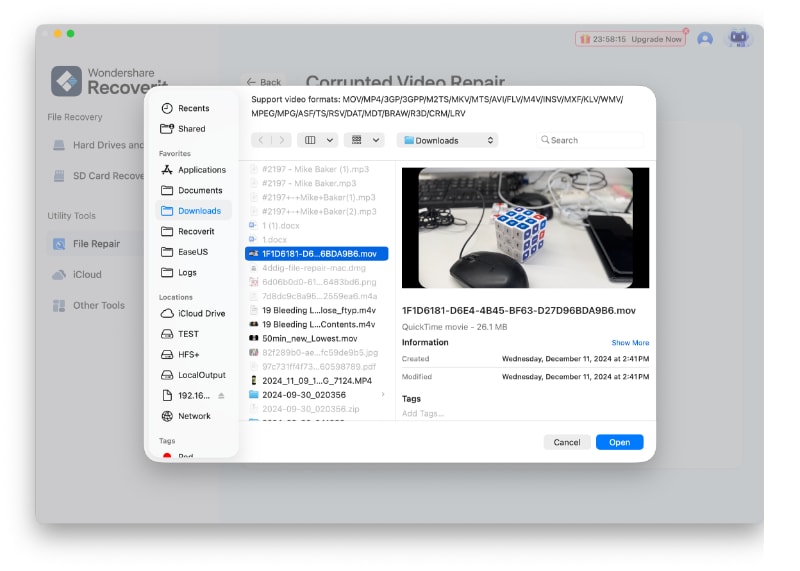
Paso 3: Vista previa del video MP4 reparado
Para terminar, selecciona "Vista previa" para ver el archivo MP4 reparado. Puedes guardarlo en tu Mac cuando estés satisfecho con el resultado.
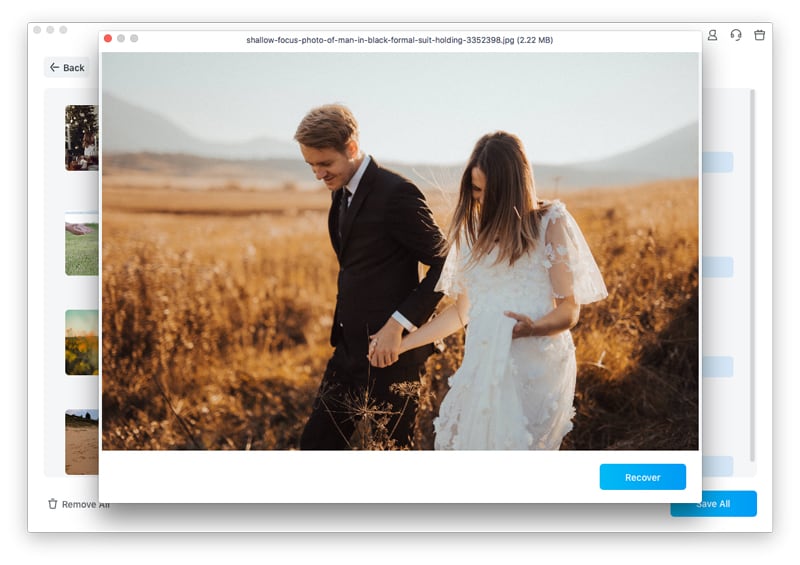
Parte 3: ¿Cuáles son los reproductores MP4 más recomendados para Mac?
A continuación, te recomendaremos algunos reproductores MP4 de confianza para Mac que te permitirán reproducir tus archivos MP4 sin mostrar ningún problema.
1. Reproductor 5K
El reproductor 5K es una aplicación de confianza que permite a sus usuarios reproducir sus archivos multimedia más utilizados, tales como MP3, AVI, MKV, MP4 y WMV. Puedes reproducir tus videos en alta definición ya que esta aplicación es compatible con archivos de video 4k Ultra HD y 8k Ultra HD. También puedes reproducir archivos de DVD con este reproductor multimedia. La característica más destacada del reproductor 5K es que admite AirPlay, lo que te permite realizar transmisiones entre tus dispositivos.
Aunque no cuenta con una gran variedad de herramientas de edición, ofrece todas las funciones básicas, como un ecualizador de audio y un organizador multimedia. Es un reproductor multimedia MP4 gratuito y confiable que puede cumplir con las necesidades básicas de los usuarios.
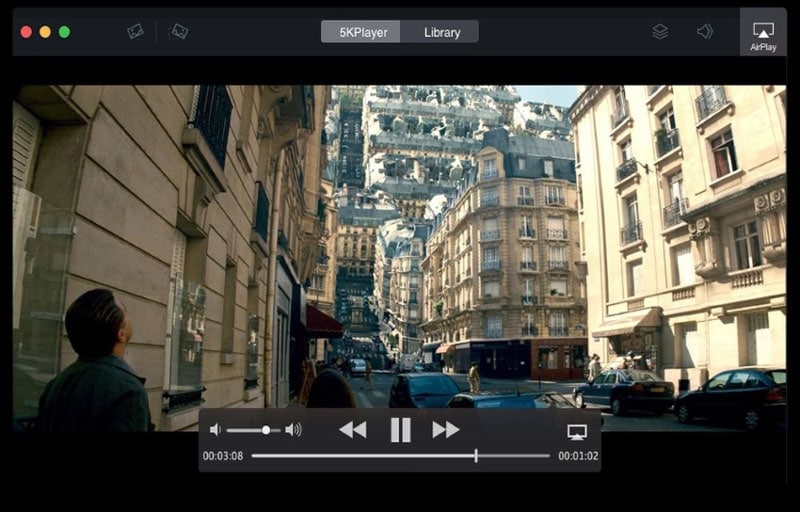
2. 2. Reproductor de video Cisdem
El reproductor de video Cisdem es otro reproductor multimedia para Mac, fácil y sencillo de usar, sobre todo para los principiantes. Es fácil de usar, en especial para los principiantes. No hay complicaciones en sus procedimientos y es compatible con casi todos los tipos de archivos de video. Como cualquier otro reproductor de Mac, cuenta con una función de lista de reproducción a través de la cual se puede mezclar y duplicar un archivo de video, pero no cuenta con características especiales en su barra de herramientas de edición.
Puedes comprar la versión completa de Cisdem Video por sólo 9,99 dólares, un precio muy bajo comparado con otros reproductores multimedia. Con esta versión puedes convertir fácilmente tus archivos de video a los formatos mas utilizados con unos sencillos pasos. Por eso es un reproductor multimedia que puede ser compatible con múltiples plataformas.
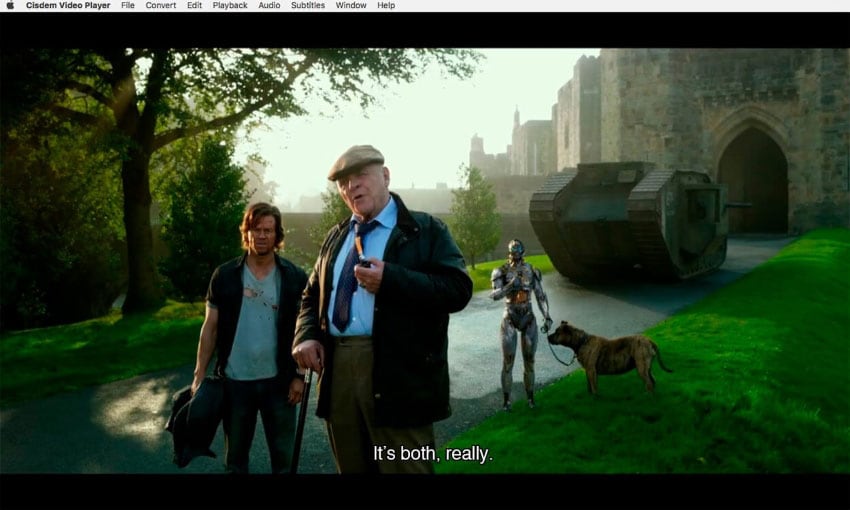
3.Reproductor DivX
DivX cuenta con varias funciones increíbles e interesantes que pueden mejorar tu experiencia como usuario. Es compatible con archivos MP4, AVI y otros formatos estándar. También, puedes disfrutar de archivos MKV de alta calidad hasta archivos 4K, lo cual es una gran ventaja. Cuenta con una función que permite a los usuarios localizar las escenas que más les interesan de forma inmediata.
Ofrece soporte de audio múltiple, es decir, puedes cambiar de una banda sonora a otra sin que la reproducción se vea afectada. En su versión gratuita se ofrecen todas las funciones exclusivas que se necesitan para organizar los archivos multimedia y reproducir sin problemas los formatos más usados.
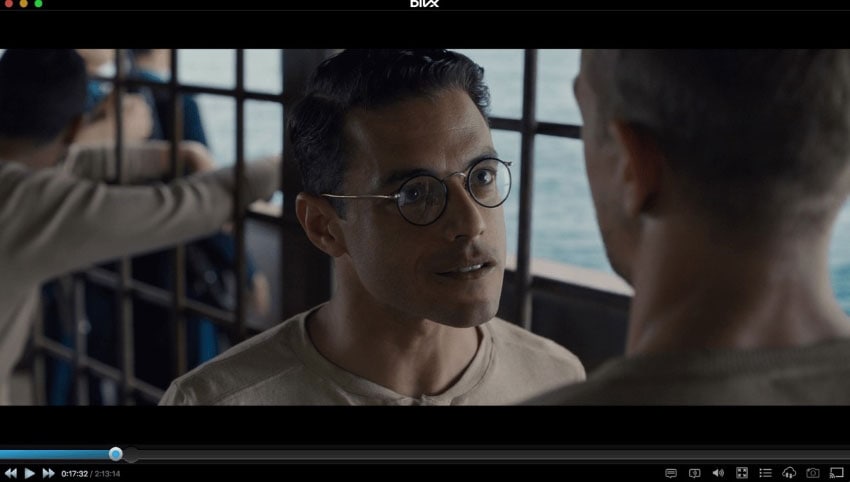
4. Reproductor Elmedia
Es un excelente reproductor de archivos MP4 para Mac que puede convertir sus archivos de video en archivos perfectos y hacer que la experiencia del usuario sea increíble. Es compatible con todos los formatos de audio y video, por lo que no tendrás que preocuparte por su compatibilidad. Gracias a sus funciones, puedes ajustar los subtítulos, la velocidad de reproducción y mejorar la calidad del audio mediante un ecualizador. Es más, si el archivo de video que estás reproduciendo no tiene subtítulos, puedes sincronizar de manera eficiente subtítulos externos.
Mediante los ajustes del Reproductor Elmedia, puedes escoger y personalizar por completo tus necesidades conforme a tus gustos. Además, es compatible con AirPlay, que permite transferir fácilmente tus videos de un dispositivo a otro. Se actualiza constantemente con las últimas novedades para mejorar tu experiencia como usuario. También puedes comprar su versión de pago y disfrutar de sus propiedades exclusivas.
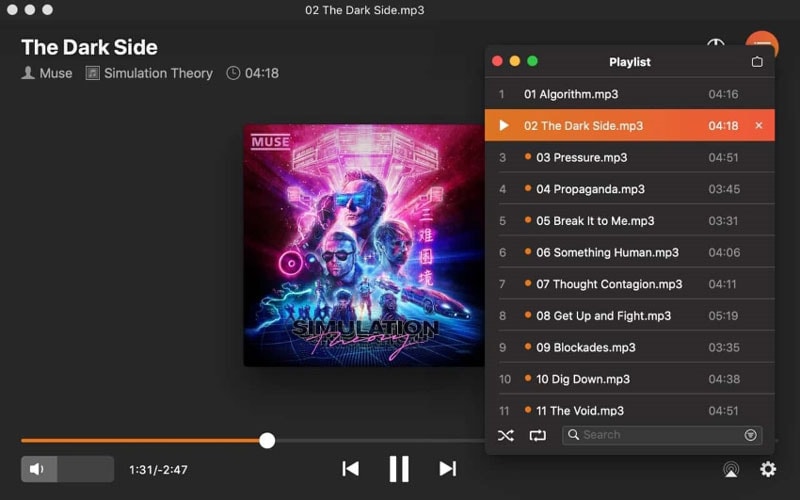
Conclusión
El formato MP4 es un formato multimedia de gran aceptación, porque comprime notablemente los datos sin perder su alta calidad. En este artículo, presentamos los métodos de reproducción de archivos MP4 para Mac en simples pasos. También te recomendamos una potente herramienta para reparar videos en caso de que tengas tu archivo MP4 dañado. Finalmente, te proponemos algunos reproductores de archivos MP4 que son compatibles con tu Mac.

